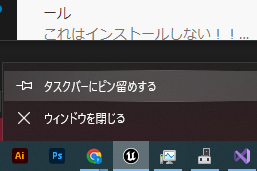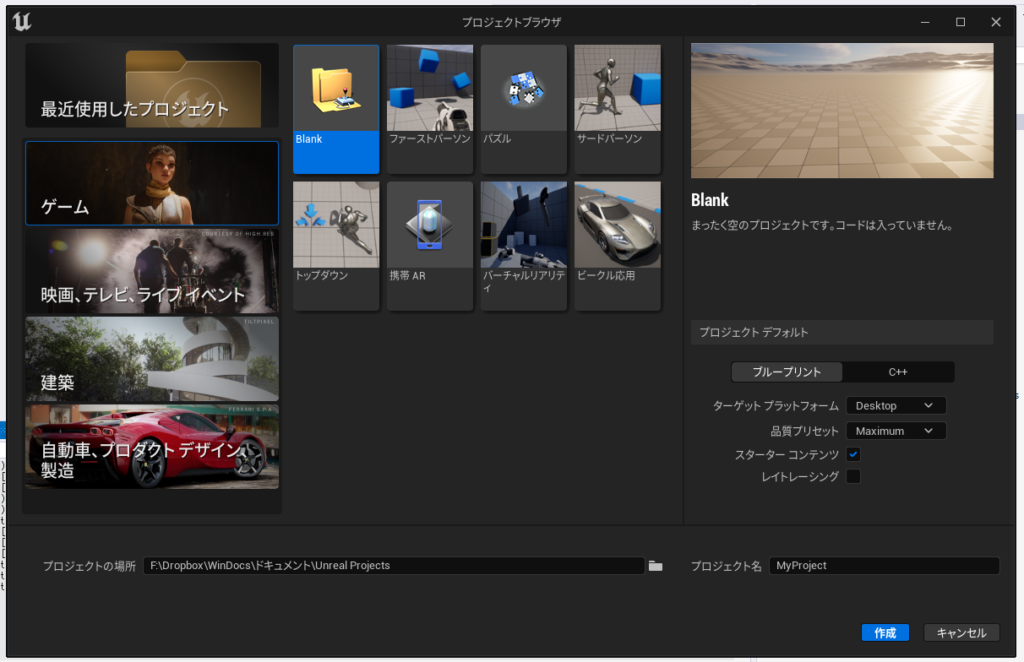
前回の記事でVisual Studio 2022のインストールが完了したのでUnreal Engine 5をソースからインストールすることにします。
友人によると、最初にソースからインストールしビルドすることを体験しておかないと、最終的なゲームをビルドする時にエラー続出となりそのバグを潰すことに無駄に時間を咲くことになりかねないとのこと。なのでこの時点でかならず「ソースからインストール&ビルドすること」をお勧めするそうです。
1.Git Hubからリリースブランチのソースのダウンロードからセットアップ
Git Hubで自分のアカウントを作り、Epic Gameのアカウントとつながってください。(繋がらないと、UE5のソースをDLできません。
UE5のリリースブランチから、ソースをダウンロード
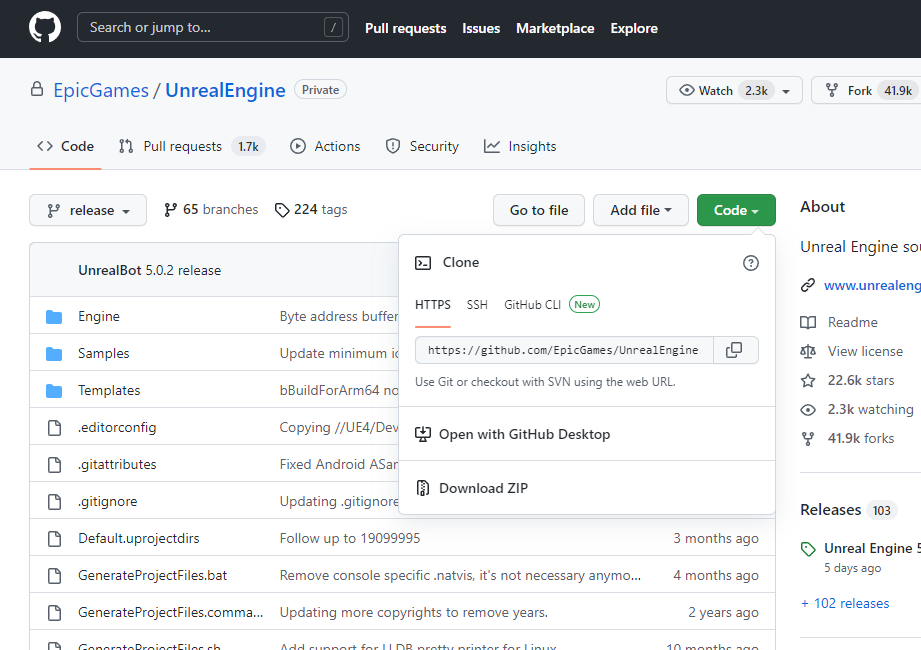
ダウンロードしたZIPファイルを解凍し、Setup.batを右クリック>管理者として実行
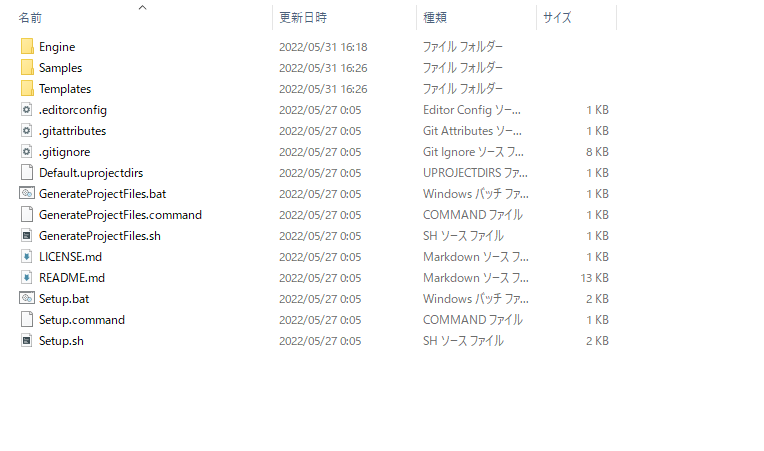
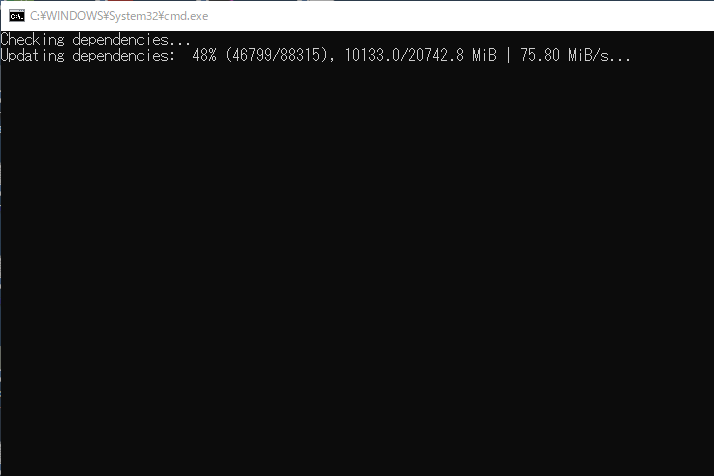
コマンドプロンプトが閉じるまで待つ。
次は、GenerateProjectFiles.batを管理者として実行。
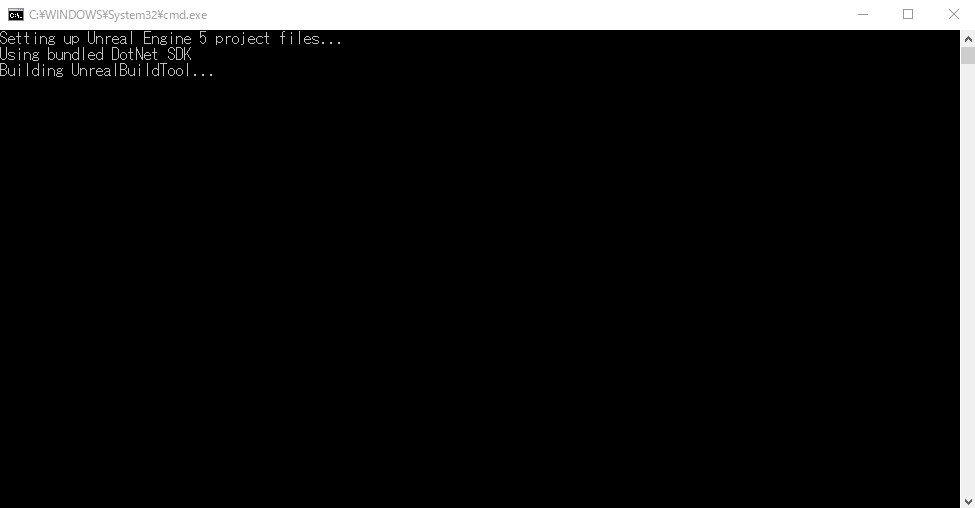
コマンドプロンプトの画面が閉じるのを待つ。
※ここで、次の写真のようなエラー(error NU1202: パッケージ Microsoft.CodeAnalysis.CSharp 3.7.0 は netcoreapp3.1 (.NETCoreApp,Version=v3.1) と互換性がありません。 パッケージ Microsoft.CodeAnalysis.CSharp 3.7.0 はどのターゲット フレームワークもサポートしません。)が出てくる場合は、Visual Studioをインストールする際に選択したWindows 10 SDKのバージョンが間違っていることが多い。
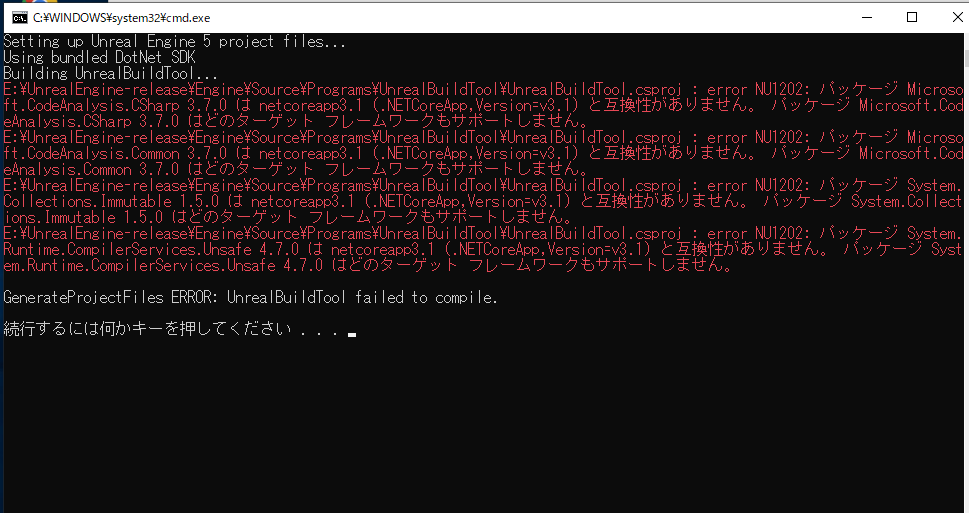
2.Unreal Engineソリューションファイルを元にUnreal Engine 5を起動させる
UE5のリリースブランチを解凍したしたフォルダ(=ルートフォルダ)にUE5.slnができるので、右クリックでVisual Studio Commuity 2022で開く。
その際、不足しているファイルなどを自動的にインストールするように指示が出るので従う。
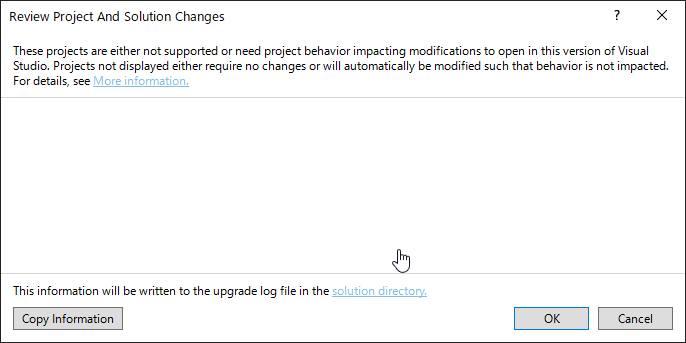
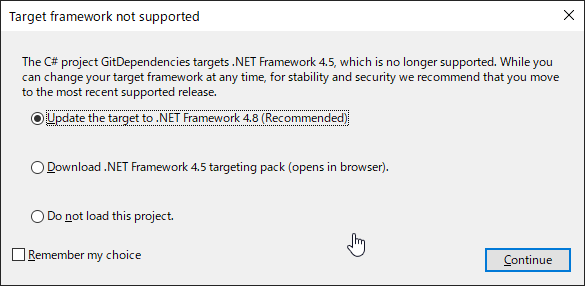
VSが立ち上がったときに、Solution Explorerにも追加コンポーネントが要求されるのでこれがなくなるまでinstallを続ける。
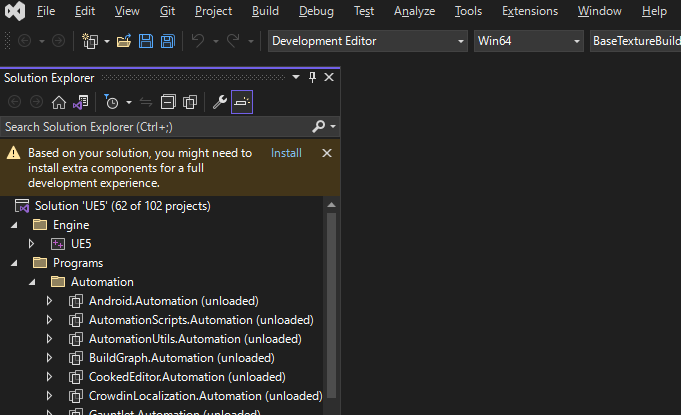
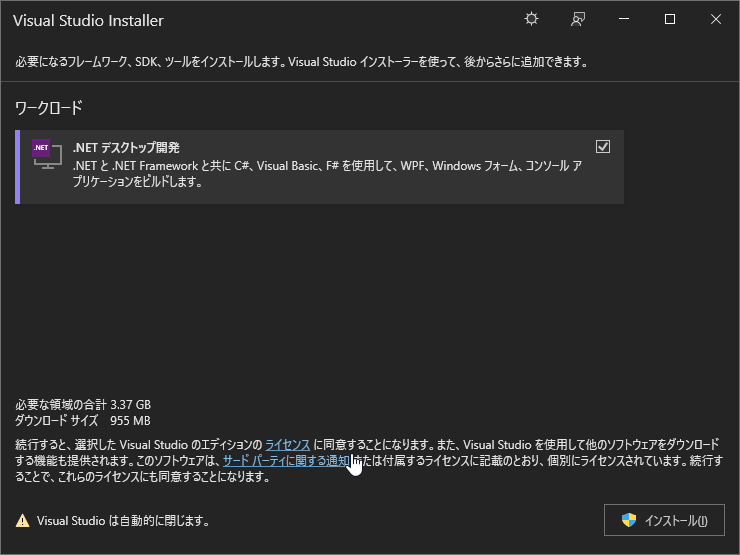
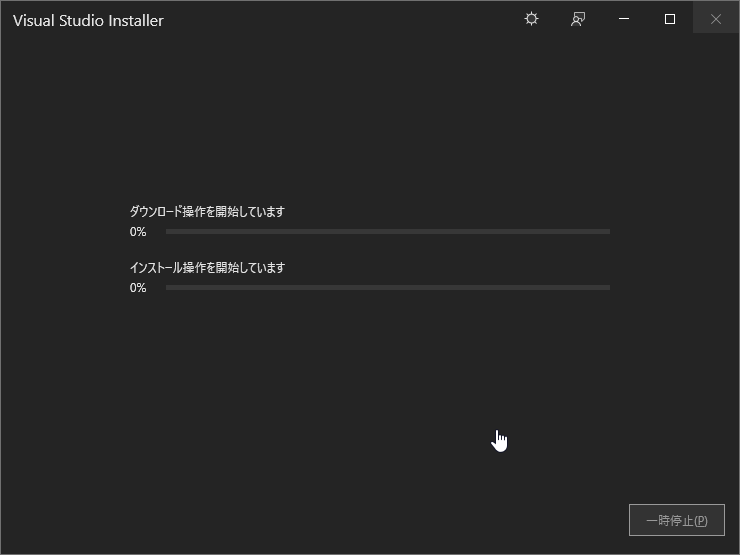
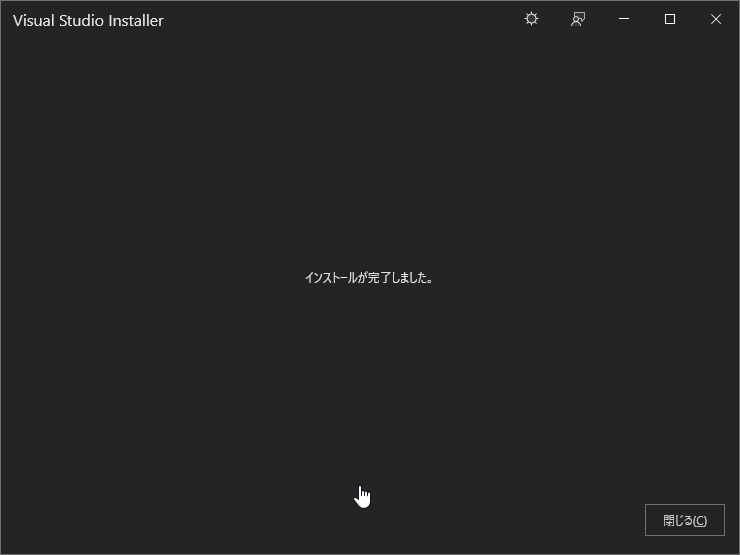
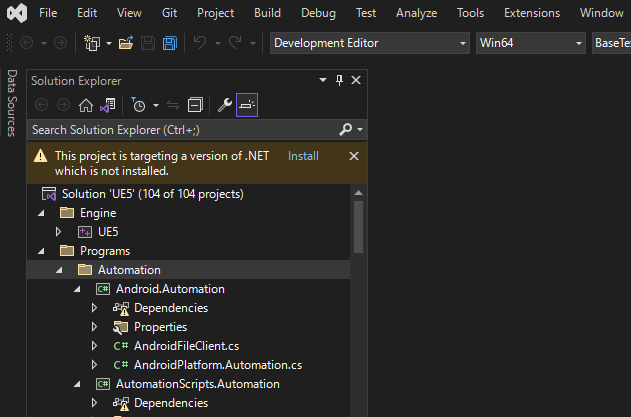
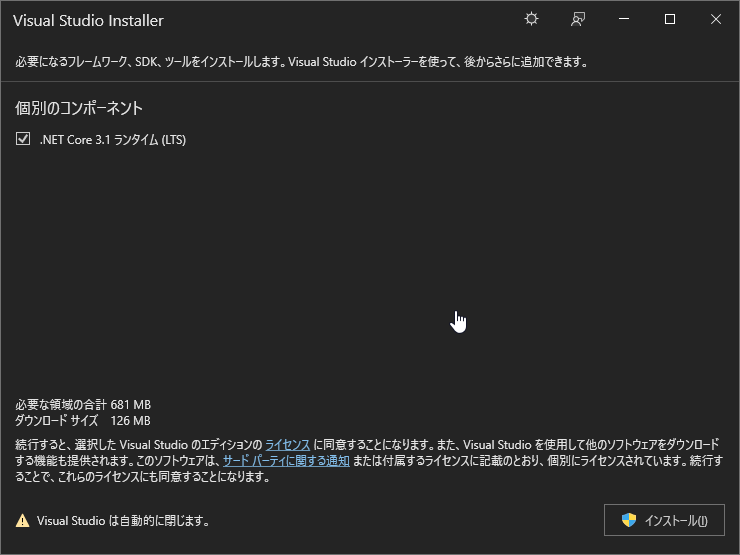
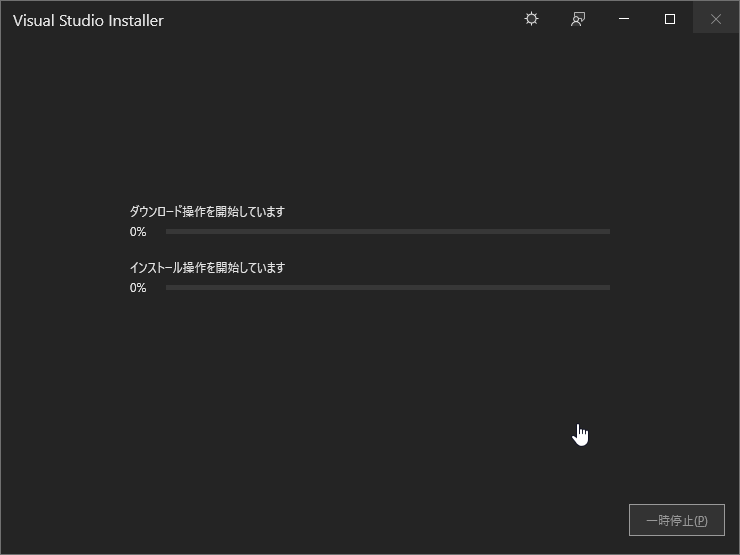
必要なコンポーネントをすべてインストール終了。
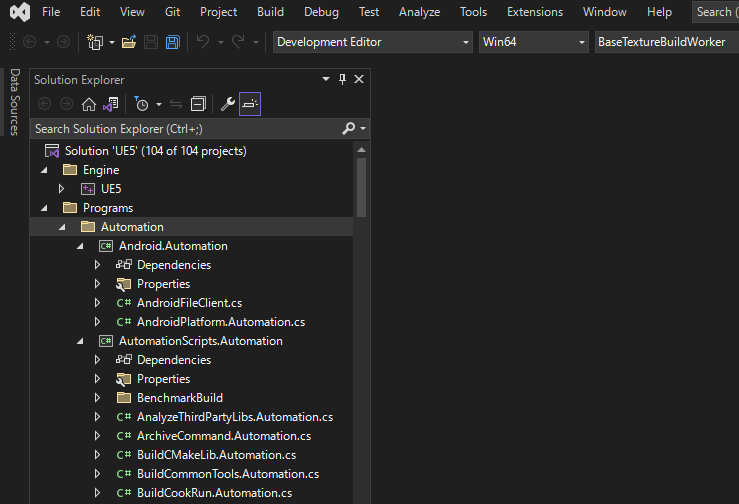
Development Editor, Win64の状態になっていることを確認しつつ、Solution ExplorerのUE5を右クリックしてビルド開始
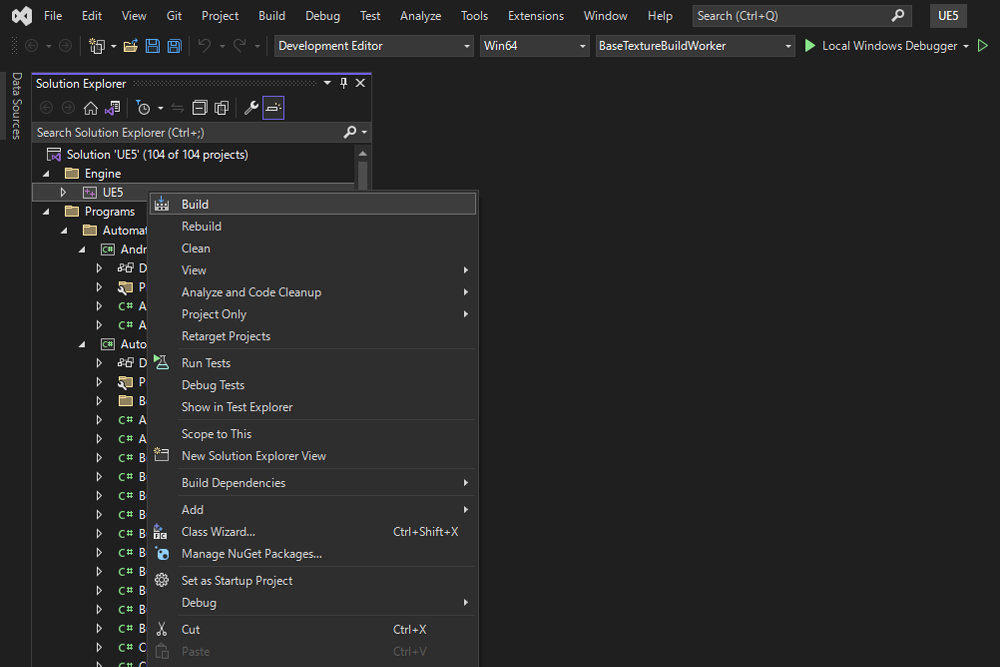
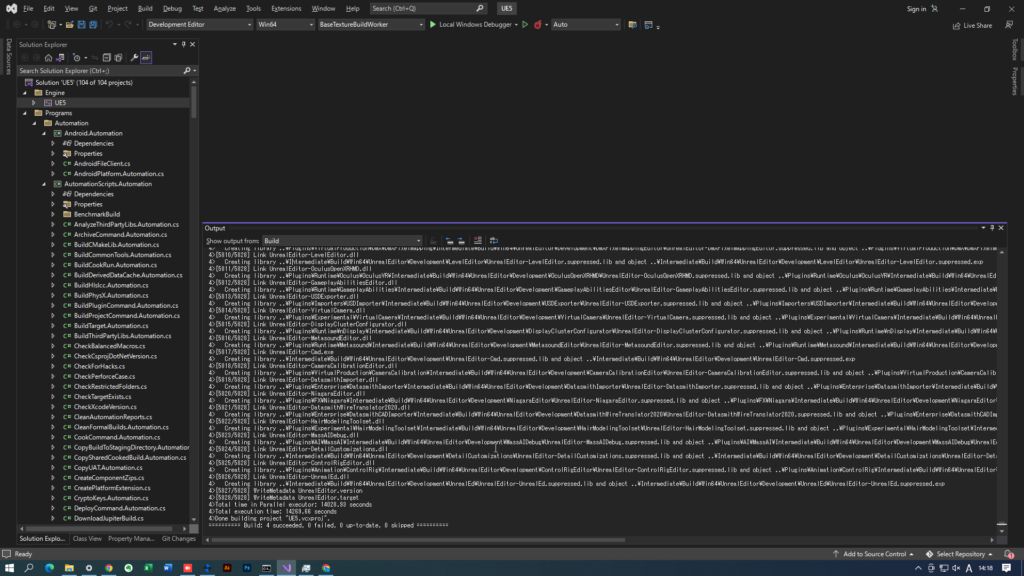
エラーなくビルドが完了したら、Solution Explorer上のUE5上で右クリック>Debug>Start New Instanceを選択してUE5を起動
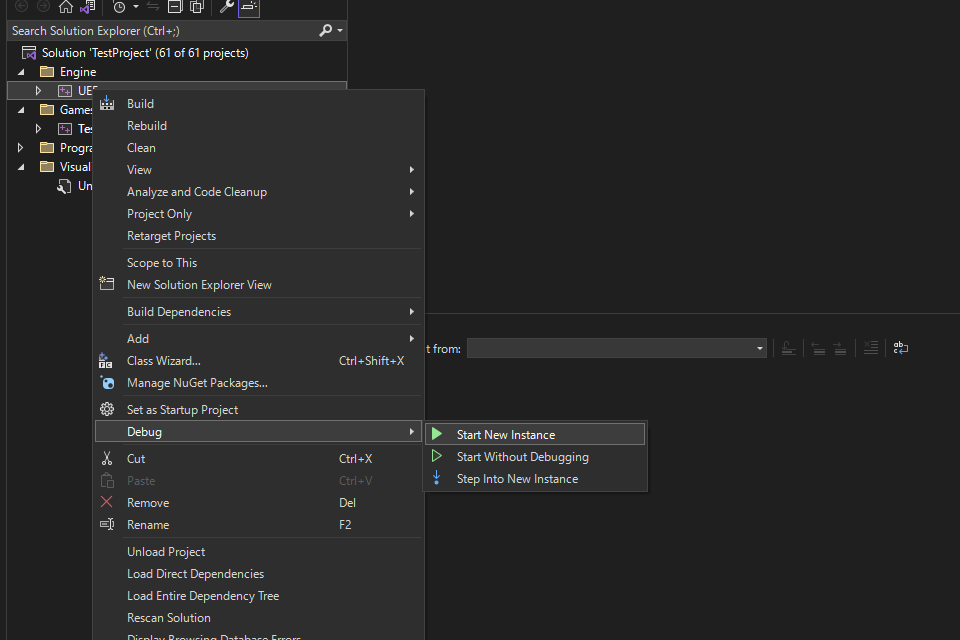
Output windowに
The thread 0x5c98 has exited with code 0 (0x0).が出るけど気にしない。
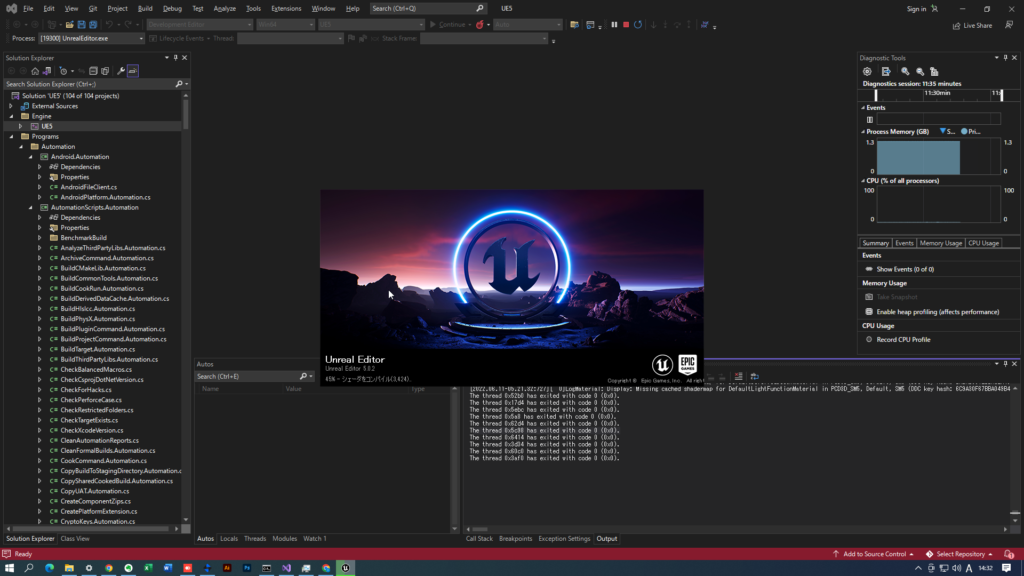
無事起動して、プロジェクトを作成する画面に。
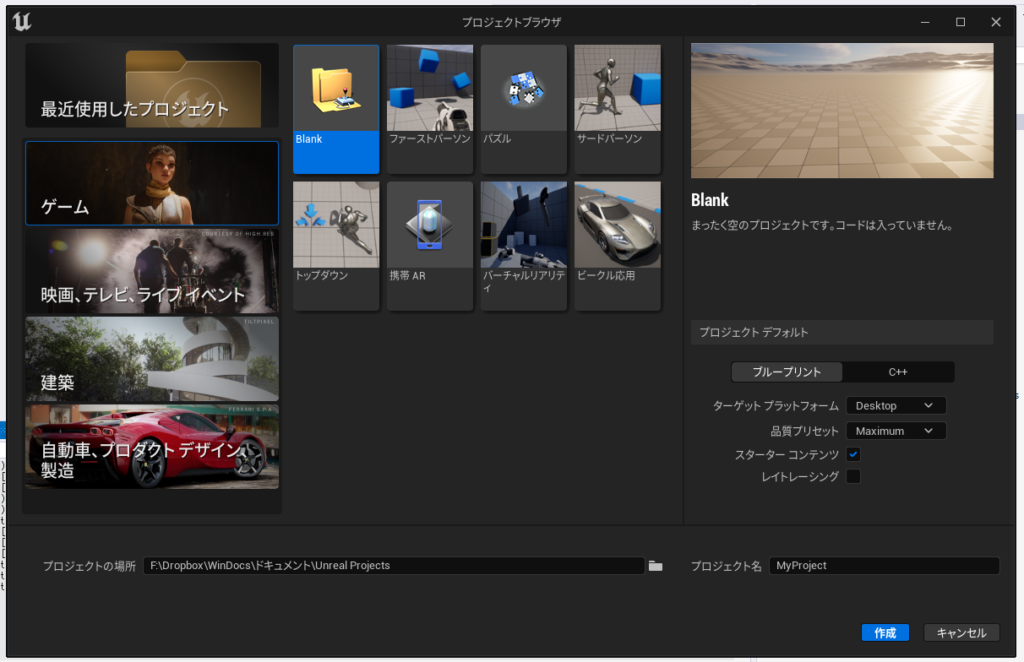
次からの起動が楽になるよう、タスクバーに出ているUE5のアイコンをピン留しておいてください。